Ha Ön Chrome-felhasználó PC-n vagy Mac-en, akkor valószínűleg már számos olyan nagyszerű Chrome kiterjesztések t használ, amely kiterjeszti annak funkcionalitását. Sajnos az Android-os Chrome-felhasználók nem rendelkeznek ezzel a luxussal, a kiterjesztések a Chrome asztali verziójára korlátozódnak.
Ha azonban asztali Chrome-bővítményeket akarsz telepíteni az Android-ra, van rá mód. így. Böngészőt kell váltania, de a Chrome kiterjesztések használata Android-on lehetséges, köszönhetően a Chromium-alapú Kiwi böngészőnek. A Kiwi használatának megkezdéséhez a következőket kell tennie.
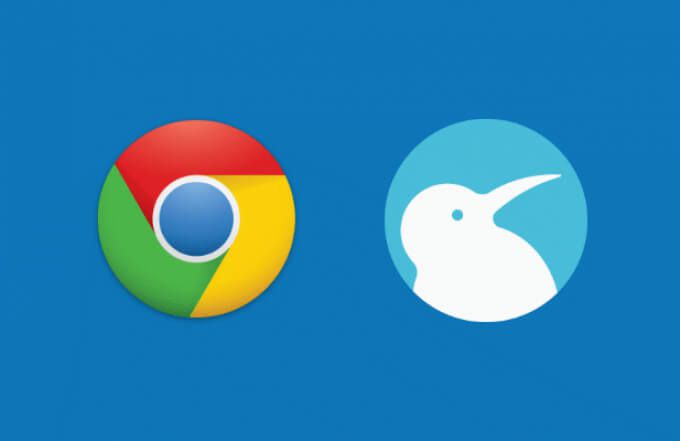
Mi a Kiwi böngésző és biztonságos?
A Kiwi böngésző egy nyílt forráskód alternatíva a fő Chrome böngésző. Ugyanazt az alaptechnológiát használja, a Chromium projekten alapul, amely a Chrome, a Microsoft Edge és számos más böngésző alapját képezi. Ami a kezelőfelületet illeti, nem túl különbözik a szokásos Chrome-élménytől, de néhány hozzáadott extrával.
A Kiwi Browser nem csak lehetővé teszi a Chrome-bővítmények telepítését Androidra, hanem azt is, hogy blokkolja a hirdetéseket és az előugró ablakokat, véd a böngésző cryptojacking ellen, és automatikusan elfogad bizonyos böngésző figyelmeztetéseket (például a GDPR elfogadását) a jobb böngészési élmény érdekében. image ">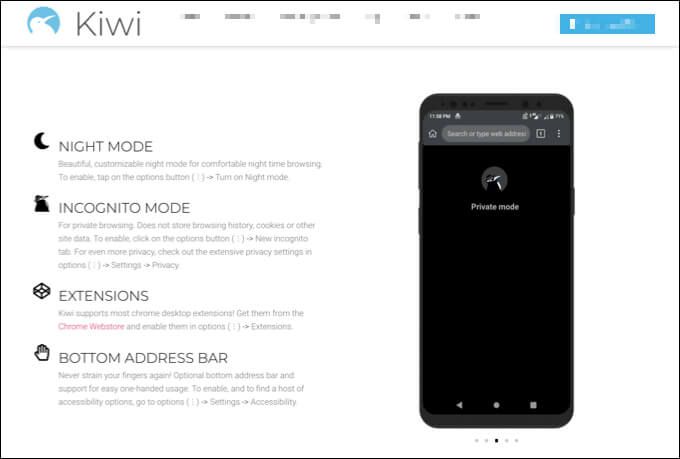
Néhány további adatvédelmi funkcióval is rendelkezik, integrált nyomkövető blokkolóval állítja le az internetet nyomon követett tevékenység. A normál Chrome böngészőhöz képest van néhány sebességjavítás is, néhány Google-specifikus funkció eltávolításának köszönhetően.
Összességében elmondható, hogy a Kiwi sokban hasonlít a Chrome-hoz, de a Google címke nélkül. Nem támogatja a Google-fiókok szinkronizálását, de ez valószínűleg jó dolog, és több adatvédelmet kínál az adatok számára. A Kiwi Browser használata teljesen biztonságos, és a kiterjesztéses támogatásnak köszönhetően tovább bővítheti annak funkcionalitását.
Hogyan telepítsük a Kiwi böngészőt Androidra
Ha telepíteni szeretné a Kiwi böngészőt Androidra, akkor a legegyszerűbb módszer a Google Play Áruház használata.
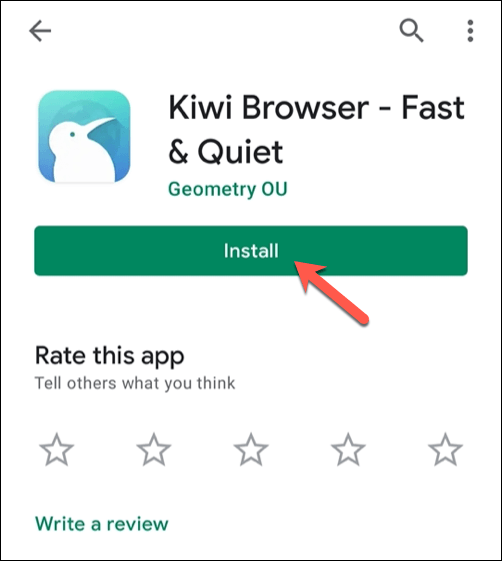
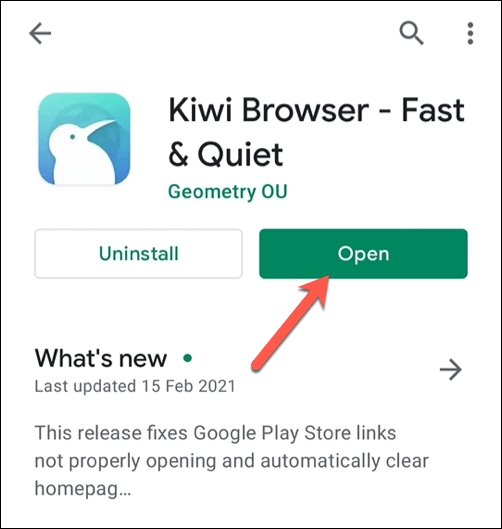
A Kiwi böngészőt rendszeresen frissítik, de ha szeretné, saját maga is lefordíthatja a számítógépén a Kiwi GitHub adattár és manuálisan telepítse a böngészőt a fordított APK fájl segítségével. Ez a kód megegyezik a Play Store-on keresztül kiadott Kiwi Browser kiadással, és pontosan ugyanúgy kell működnie.
Chrome-bővítmények telepítése vagy eltávolítása a Kiwi böngészőben
A Kiwi telepítése és első megnyitásakor megjelenik az első fül menü. Ez hasonlít az Android hivatalos Chrome böngészőjének első fül menüjéhez, amely lehetővé teszi a felsorolt parancsikonok és hírek testreszabását.
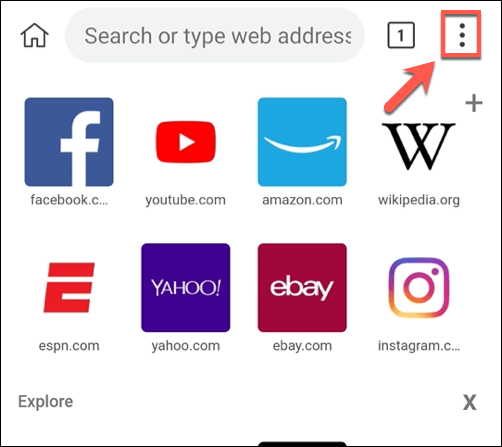
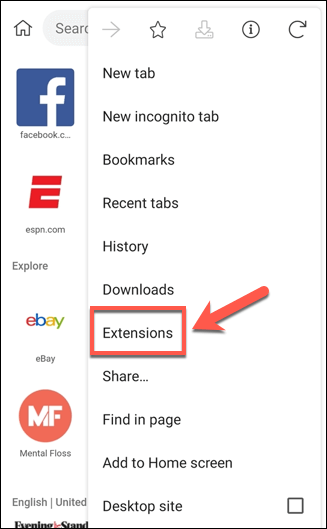
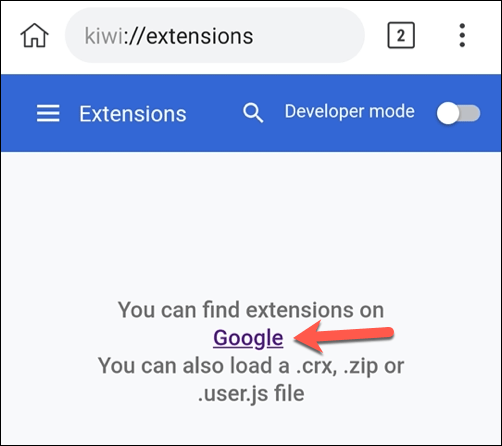
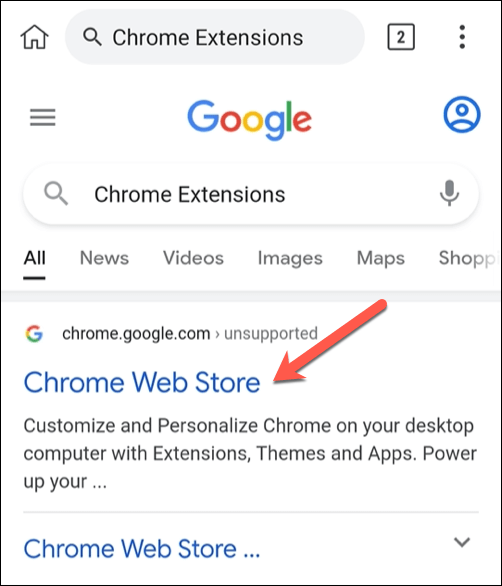
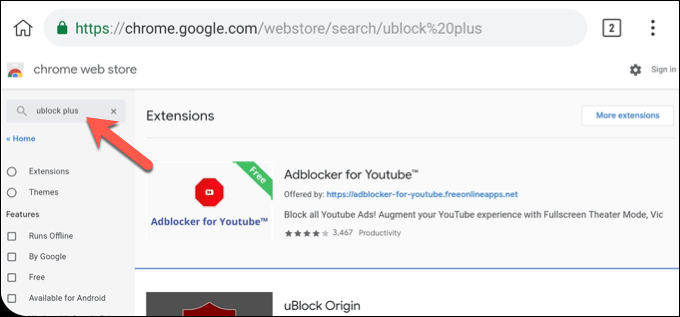
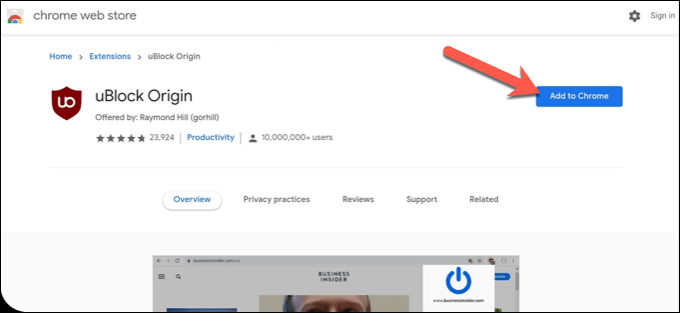
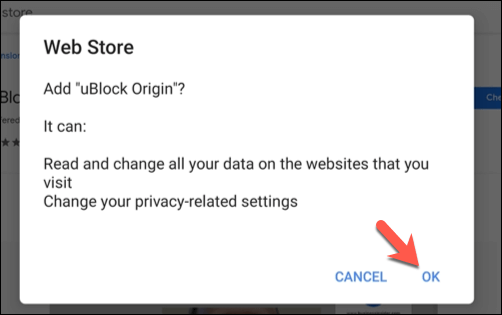
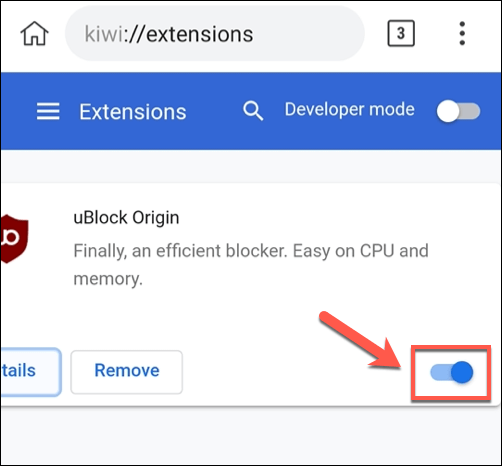
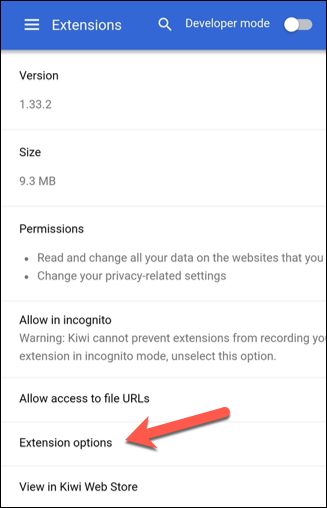
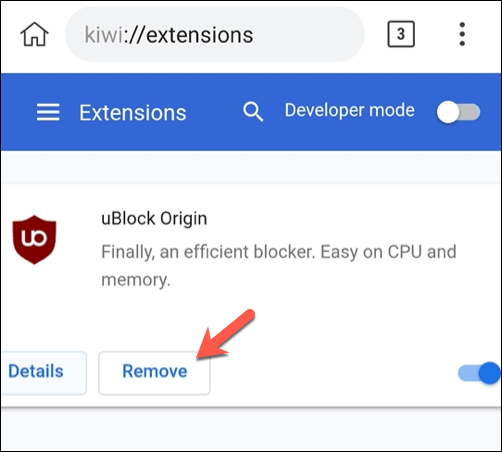

A legjobb Chrome-kiterjesztések megtalálása az Android számára
A Kiwi Browser támogatja a Chrome-bővítményeket, de ez nem jelenti azt, hogy a bővítmények támogatják a Kiwit. A legtöbb Chrome-bővítmény asztali böngészést szem előtt tartva épül fel. Ez azt jelenti, hogy hiába telepíthet néhány Chrome-bővítményt az Androidra a Kiwi használatával, ez nem feltétlenül jelenti azt, hogy működni fognak.
Sajnos nincs egyszerű módja annak ellenőrzésére, hogy ez a helyzet van-e. először telepítse őket. Tesztelnie kell az egyes kiterjesztéseket, és meg kell győződnie arról, hogy azok a várt módon működnek-e, és nem okozják-e instabillá vagy bukkanásának böngészőjét. aligncenter size-large ">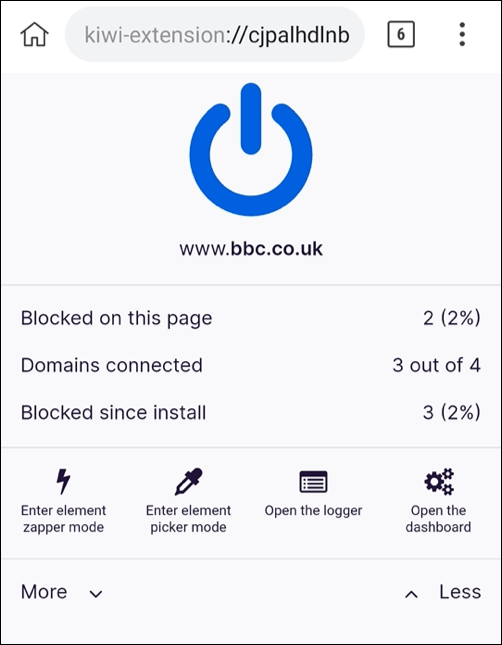
Egyes Androidos Chrome-bővítmények azonban jól működnek. Ide tartozik a Evernote, a Bitmoji, a uBlock Origin és a Google Hangouts. Ha valamelyik bővítmény nem működik, akkor a fenti lépések végrehajtásával el kell távolítania őket, és alternatívákat kell keresnie.
Előfordulhat, hogy egyes bővítmények (például a Google Hangouts) saját független Android-alkalmazásokkal rendelkeznek. elérhető. Ha valamelyik kipróbált alkalmazás nem működik, ellenőrizze, hogy van-e hasonló alkalmazás a Google Play Áruházban.
Jobb böngészés Androidon
A Kiwinek köszönhetően szabadon használhatja kedvenc Chrome-kiterjesztéseit az Android-on, így jobb böngészési élményt nyújt. Vannak alternatívák, azonban a Bátor böngésző és a Chromium-alapú Microsoft Edge böngésző nagyszerű élményt kínál az Android felhasználók számára (bár kiterjesztéses támogatás nélkül).
Ha ezen gondolkodik böngészőváltás, érdemes elgondolkodnia az eszközváltáson. Elég könnyű a váltson Androidról iPhone-ra -hoz, bár a váltás iPhone-ról Androidra kicsit bonyolultabb. Bármilyen eszközt vagy böngészőt használ, mindenképpen ellenőrizze online adatvédelmi beállítások ját, hogy az adatait biztonságban tartsa mások elől.